Hogyan lehet kiszámítani a diszkontrátát vagy az árat az Excelben?
Amikor eljön a karácsony, a bevásárlóközpontokban sok akciónak kell lennie. De ha a különböző tételek különféle kedvezményekkel rendelkeznek, hogyan lehet kiszámítani a különböző tételek diszkontrátáit vagy árait? Most két képletről beszélek, amelyekkel kiszámíthatja az árengedményeket és az árkedvezményeket az Excelben.
Számítsa ki a diszkontrátát az Excel képletével
Számolja ki a kedvezményes árat az Excel képletével
Ha követni szeretné ezt az oktatóanyagot, kérjük, töltse le a példa táblázatot.
Számítsa ki a diszkontrátát az Excel képletével
A következő képlet a diszkontráta kiszámítása.
1. Írja be az eredeti és az eladási árakat egy munkalapra, az alábbi képernyőkép szerint:
2. Válasszon egy üres cellát, például a C2 cellát, írja be ezt a képletet = (B2-A2) / ABS (A2) (az A2 cella az eredeti árat jelöli, a B2 az eladási árat jelöli, szükség szerint megváltoztathatja őket), és nyomja meg a gombot belép gombot, majd húzza a kitöltő fogantyút, hogy kitöltse ezt a képletet a kívánt tartományba. Lásd a képernyőképet:
3. Válassza ki a képlettartomány cellákat, ebben az esetben válassza ki a C2: C5 tartományt, kattintson a jobb gombbal> Cellák formázása. Lásd a képernyőképet:

4. Ban,-ben Cellák formázása párbeszédpanelen kattintson a gombra Szám > Százalék, és adja meg a tizedesjegyeket, majd kattintson OK. Lásd a képernyőképet:

Van egy alternatív módszer: először válassza ki a tartományt, majd kattintson a gombra % (Stílus százaléka) a Szám csoport a Kezdőlap Tab.
Az eredményt az alábbiak szerint láthatja:

típus: Az eredmény százalékos aránya a cikk százalékos kedvezményét tükrözi.
Számolja ki a kedvezményes árat az Excel képletével
Ha rendelkezik munkalapon adatok listájával az eredeti árakról és a diszkontrátáról, és az alábbiak szerint teheti meg az eladási árak kiszámítását.
Válasszon egy üres cellát, például a Cell C2, írja be ezt a képletet = A2- (B2 * A2) (az A2 cella az eredeti árat jelöli, a Cell pedig a cikk diszkontrátáját jelöli, szükség szerint módosíthatja őket), nyomja meg belép gombot, és húzza a kitöltő fogantyút a kívánt tartomány kitöltéséhez, és az eladási árak kiszámításra kerültek. Lásd a képernyőképet:

Két táblázat egyszerű egyesítése és az új elemek frissítése az Excelben
|
| Bizonyos esetekben érdemes két táblázatot egyesíteni egybe, frissíteni az itméket és újakat hozzáadni. Kutools for Excel's Tables Merge segédprogram egyesítheti a Fő táblázatot a Lookup táblával, és frissítheti a főtáblát az előnézet szerint. Kattintson a teljes funkcionalitású ingyenes próbaverzióért 30 napon belül! |
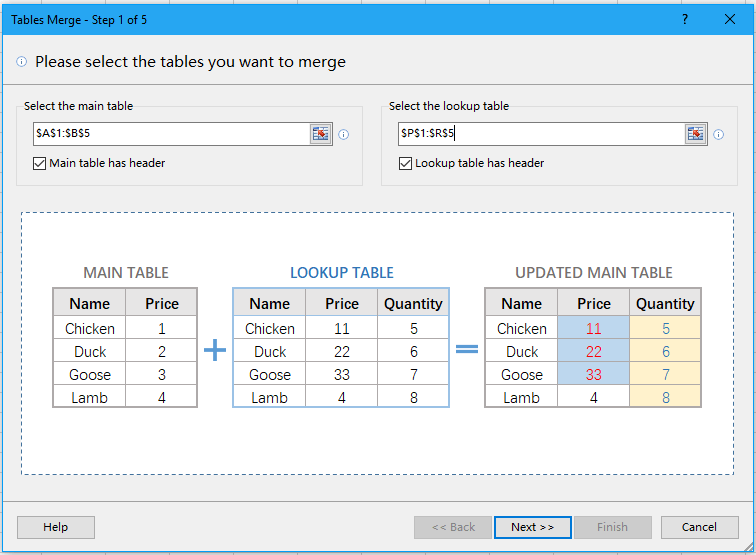 |
| Kutools for Excel: több mint 300 praktikus Excel-bővítménnyel, 30 napon belül korlátozás nélkül kipróbálható. |
Relatív cikkek:
- Számítsa ki az Excel közötti kétszeres időbeli különbséget
- Számítsa ki az összetett érdeklődést az Excelben
A legjobb irodai hatékonyságnövelő eszközök
Töltsd fel Excel-készségeidet a Kutools for Excel segítségével, és tapasztald meg a még soha nem látott hatékonyságot. A Kutools for Excel több mint 300 speciális funkciót kínál a termelékenység fokozásához és az időmegtakarításhoz. Kattintson ide, hogy megszerezze a leginkább szükséges funkciót...

Az Office lap füles felületet hoz az Office-ba, és sokkal könnyebbé teszi a munkáját
- Füles szerkesztés és olvasás engedélyezése Wordben, Excelben és PowerPointban, Publisher, Access, Visio és Project.
- Több dokumentum megnyitása és létrehozása ugyanazon ablak új lapjain, mint új ablakokban.
- 50% -kal növeli a termelékenységet, és naponta több száz kattintással csökkenti az egér kattintását!

